Mengapa ponsel tidak melihat jaringan Wi-Fi dari router
Jika Anda membuka halaman ini, kemungkinan besar ponsel Anda telah berhenti melihat jaringan Wi-Fi, atau jaringan. Ini bisa berupa jaringan rumah, di suatu tempat dalam kunjungan, jaringan nirkabel publik, dll. Masalahnya adalah jaringan yang kita butuhkan tidak muncul dalam daftar yang tersedia di telepon. Dia tidak menemukannya, tidak melihatnya, dan karenanya tidak mungkin untuk terhubung ke jaringan seperti itu. Tidak jarang perangkat seluler gagal menemukan jaringan Wi-Fi tertentu. Yang, misalnya, laptop melihat dan terhubung tanpa masalah. Atau mungkin telepon tidak menemukan jaringan apa pun, sementara perangkat lain melihatnya dan berfungsi sempurna dengannya.
Pada artikel ini saya akan mencoba mengumpulkan semua penyebab dan solusi paling populer yang dapat membantu Anda mengatasi masalah ini. Seperti biasa, pertama-tama disarankan untuk mencari tahu apa masalahnya: di ponsel, atau router Wi-Fi. Jika masalahnya ada pada jaringan Wi-Fi di rumah, maka kami memiliki peluang lebih baik untuk memperbaiki semuanya, karena kami memiliki akses ke router itu sendiri. Jika ini adalah jaringan orang lain, maka kecil kemungkinan Anda dapat melakukan sesuatu.
Pada dasarnya, tidak ada bedanya perangkat mana yang bermasalah. Jelas bahwa ini kemungkinan besar adalah ponsel Android atau iOS. Yah, mungkin Windows Mobile juga. Karena masalah ini hampir tidak dapat diselesaikan dalam pengaturan perangkat seluler itu sendiri, tidak masalah perangkat mana yang Anda miliki. Itu sama dengan router.
Catatan! Kami akan mempertimbangkan masalah ketika ponsel tidak melihat jaringan Wi-Fi yang kami butuhkan sama sekali , atau tidak ada satu jaringan pun. Dan tidak ketika ada masalah dengan koneksi, atau akses ke Internet setelah terhubung. Jika Anda memiliki masalah dengan menghubungkan / mengakses Internet, baca artikel Telepon tidak terhubung ke Wi-Fi. Internet tidak berfungsi.Saya sudah menulis artikel terpisah di perangkat Android dan iOS:
- Apa yang harus dilakukan jika iPhone atau iPad tidak melihat Wi-Fi
- Tablet atau smartphone Android tidak melihat Wi-Fi
Pada artikel ini, saya akan memberikan pedoman umum yang akan membantu Anda.
Ponsel tidak melihat router Wi-Fi: kemungkinan alasan
Jika Anda mengalami masalah dengan jaringan Wi-Fi di 5 GHz, bacalah artikel ini: //help-wifi.com/poleznoe-i-interesnoe/pochemu-noutbuk-smartfon-ili-planshet-ne-vidit-wi-fi -set-5-ghz /
1 Nonaktifkan / aktifkan Wi-Fi, mulai ulang ponsel dan router Anda. Untuk memulai, buka pengaturan ponsel Anda dan matikan Wi-Fi. Saya pikir semua orang tahu bagaimana melakukannya.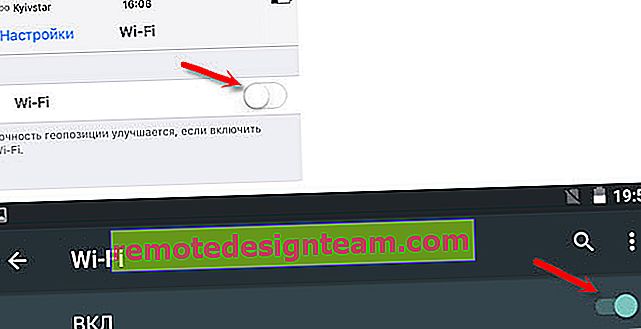
Lalu hidupkan kembali.
Kami me-reboot ponsel:
- Di Android, cukup tekan dan tahan tombol power, lalu pilih "Restart". Bergantung pada pabrikan dan versi Android, langkah-langkahnya mungkin sedikit berbeda.
- Di iPhone, Anda perlu menahan dan menahan tombol Rumah dan Daya. Ponsel akan restart.
Mulai ulang router. Jika Anda memiliki akses ke sana. Cukup mematikan daya sebentar dan menyalakan router lagi. Anda dapat melakukan beberapa reboot secara berurutan. Detail selengkapnya dapat ditemukan di sini.
2 Tentukan apa alasannya.Periksa ketiga poin:
- Jika ponsel Anda tidak melihat jaringan Wi-Fi apa pun, tetapi jaringan itu ada dan perangkat lain menemukannya, maka jelas bahwa masalahnya ada pada ponsel cerdas Anda. Yang bisa saya sarankan adalah mem-boot ulang dan melepas penutupnya. Jika dia. Jika itu tidak berhasil, Anda dapat mencoba melakukan reset pabrik penuh. Jika ini tidak membantu, maka Anda harus membawa perangkat ke pusat layanan.
- Jika perangkat tidak menemukan satu jaringan pun, langkah pertama adalah memeriksa apakah perangkat lain dapat melihatnya. Jika mereka tidak melihatnya, kemungkinan besar masalahnya ada di sisi router. Pertama, muat ulang. Jika ini tidak membantu, lihat artikel: router tidak mendistribusikan Internet melalui Wi-Fi.
- Jika perangkat lain menemukan jaringan Wi-Fi, tetapi ponsel Anda tidak, tetapi pada saat yang sama melihat jaringan lain, kemungkinan besar masalahnya ada di pengaturan router. Mengubah saluran nirkabel dan wilayah biasanya membantu. Di bawah ini saya akan membahasnya lebih detail.
Anda perlu pergi ke pengaturan router Anda, pergi ke bagian dengan pengaturan Wi-Fi, dan mencoba untuk mengatur saluran statis jaringan nirkabel dan wilayah lain. Anda juga dapat mengatur lebar saluran menjadi 20 MHz. Lebih baik bergiliran.
Pada router TP-Link, terlihat seperti ini:
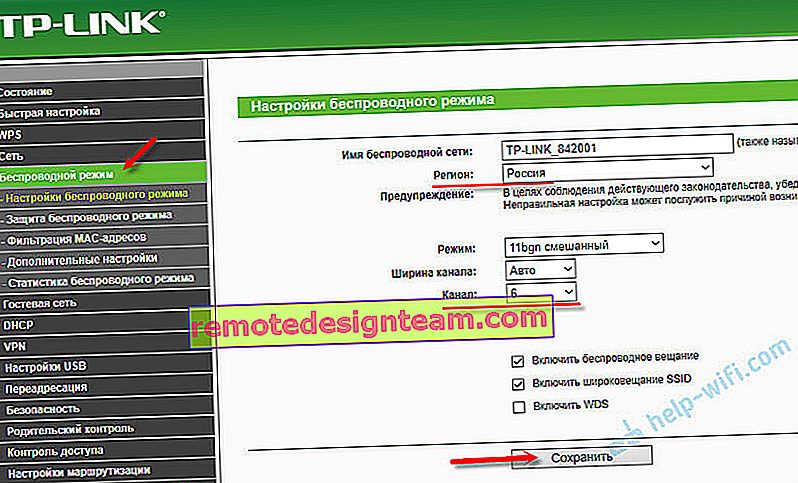
Untuk lebih jelasnya, lihat artikel: cara menemukan saluran Wi-Fi gratis dan mengubah saluran di router. Anda dapat bereksperimen dengan saluran dan wilayah. Misalnya, taruh wilayah AS. Jika Anda telah mengatur saluran statis di pengaturan, kemudian atur "Otomatis".
Masalah lain dalam mendeteksi jaringan Wi-Fi
Saya juga memperhatikan bahwa orang sering menulis bahwa telepon tidak melihat Wi-Fi laptop. Saya memahami bahwa masalah terjadi saat mendistribusikan Internet dari laptop atau PC. Dalam hal ini, saran saya adalah memastikan laptop menyiarkan jaringan nirkabel terlebih dahulu. Misalnya, lihat dari perangkat lain. Anda mungkin telah memulai titik akses dengan tidak benar. Di sini, artikel tentang cara mendistribusikan Wi-Fi dari laptop atau komputer tanpa router akan berguna. Dekatkan ponsel ke komputer Anda.
Kasus selanjutnya ketika masalah Wi-Fi muncul setelah perbaikan telepon. Misalnya, setelah mengganti baterai, layar, kaca, casing, dll. Dalam kasus seperti itu, saya menyarankan Anda untuk segera membawa ponsel ke bengkel tempat ponsel diperbaiki. Karena master kemungkinan besar tidak menghubungkan antena, atau modul Wi-Fi itu sendiri.
Nah, tidak perlu mengecualikan kegagalan perangkat keras. Semuanya rusak, dan modul yang bertanggung jawab untuk menghubungkan ke Wi-Fi tidak terkecuali.
Seperti biasa, Anda dapat meninggalkan pertanyaan Anda di komentar, atau berbagi informasi berguna tentang topik ini. Saya selalu senang menjawab pertanyaan Anda dan berterima kasih atas tambahan artikel.









